SSDとHDD
デスクトップだけでなく、ノートパソコンでも見かけることが多くなった「SSD」。ひと昔前まで主流だった「HDD」と比較してハイスペックであることが特徴です。しかし、容量当たりの価格が高価であるため、コストパフォーマンスを考えるとHDDも未だ根強い人気があります。
SSDとは?
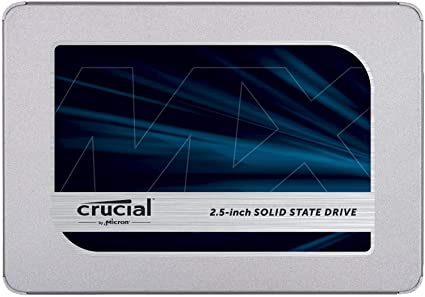
SSDの特徴はHDDと違って、内部で機械的に駆動する部分がないためサイズが小さく軽いのが特徴。 HDDは内蔵ディスクを回転させてデータの読み書きを行いますが、SSDはメモリーチップでデータの読み書きを行うので処理速度が速く、ソフトの起動時間も短縮できます。 また、耐衝撃に優れているのもポイントです。
HDDとは?

HDDは、プラッタと呼ばれる磁性体ディスクを内部に搭載した記録媒体のこと。データを保存する際はこのプラッタに磁気ヘッドを使って書き込み、データを読み込む際も同様に磁気ヘッドでプラッタ上から読み込みます。
プラッタと磁気ヘッドは、約10nmの非常に近い距離まで接近するのが特徴。そのため、振動が起こると磁気ヘッドがディスクに接触して傷つけやすく、故障や動作不良を起こしやすいので注意が必要です。
Windows10 HDDなのかSSDなのか確認する方法
Windows10で、現在使用しているパソコンがHDDなのか、SSDなのか調べるには「ドライブの最適化」から確認することが出来ます。
- 「①エクスプローラー」を左クリック→左の項目にある「②PC」を左クリック→右に表示された「③ドライブ」を右クリック→「④プロパティ」を左クリックします。
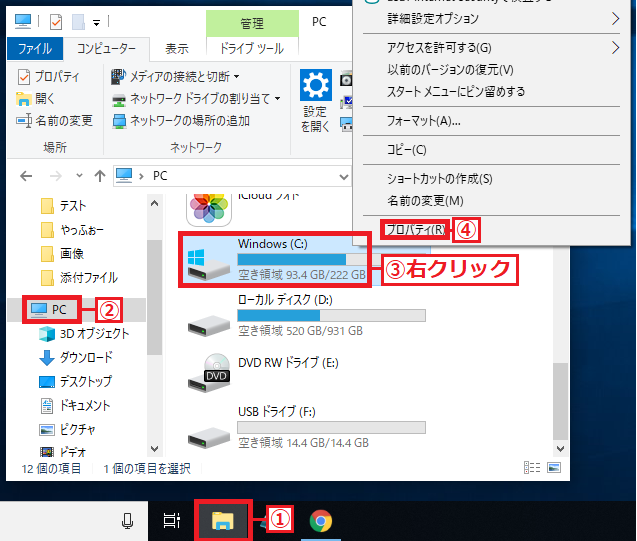
- 上のタブにある「ツール」を左クリックします。
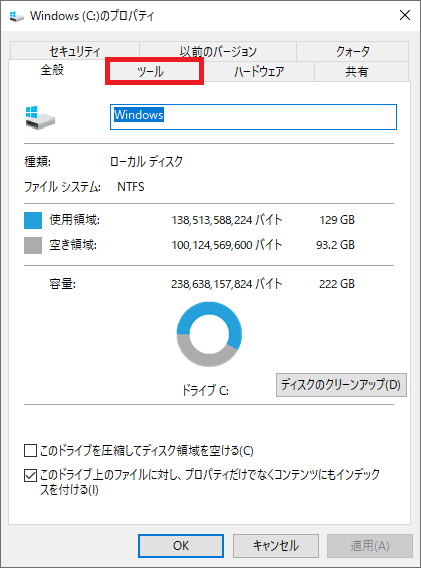
- 「ドライブの最適化とデフラグ」にある「最適化」ボタンを左クリックします。
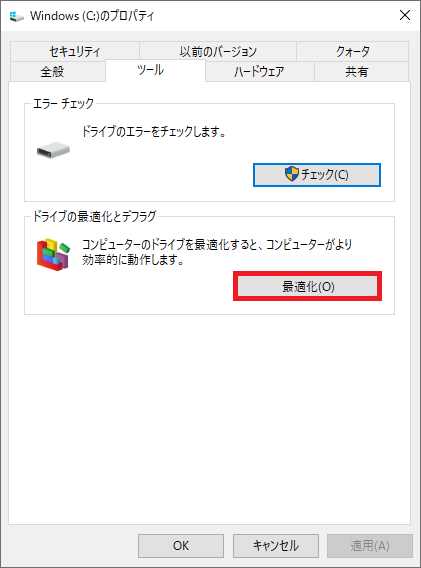
- 「メディアの種類」の項目にあるドライブを見ます。
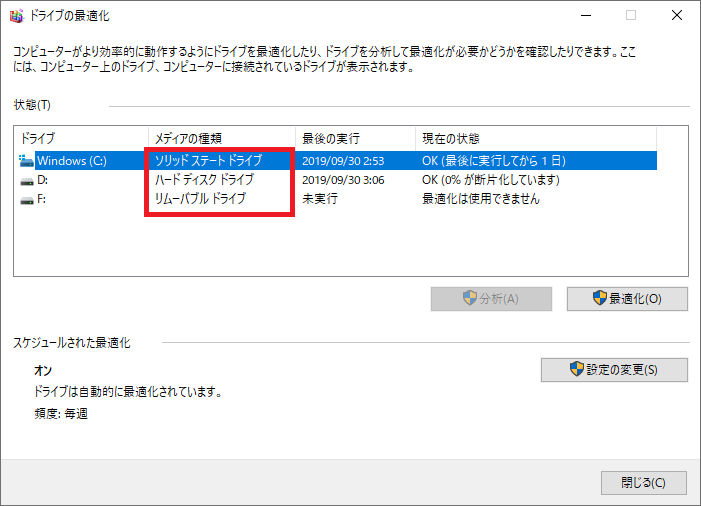
Windows10 Ver.2004の場合
- [Ctrl]+[Shift]+[Esc]を押してタスクマネージャーを起動します。
- 画面上部のメニューから[パフォーマンス]タブをクリックします。
- 画面左側のメニューに表示された[ディスク]欄に、ディスクタイプ(HDD、SSDなど)が表示されます。
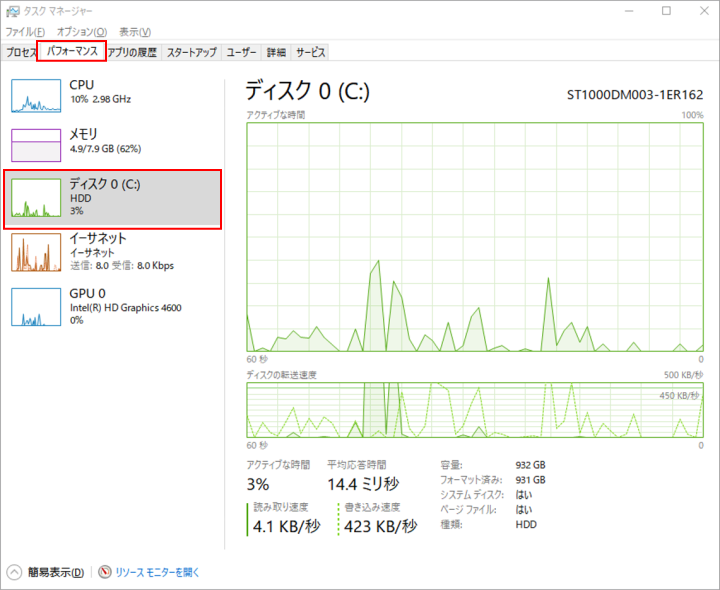
次に読むと役立つ関連記事
■SSDとHDD
■デフラグとは
■パソコンがSSDかHDDか確認する方法
パソコンインストラクターとして活躍
私達と一緒に、パソコン・スマートフォン・タブレットの操作方法を、わかりやすく、正しく、楽しく教える、プロのパソコンインストラクターとして、仕事をしてみませんか?